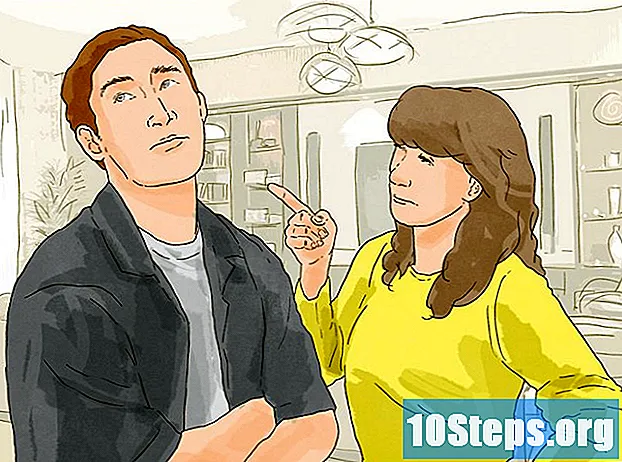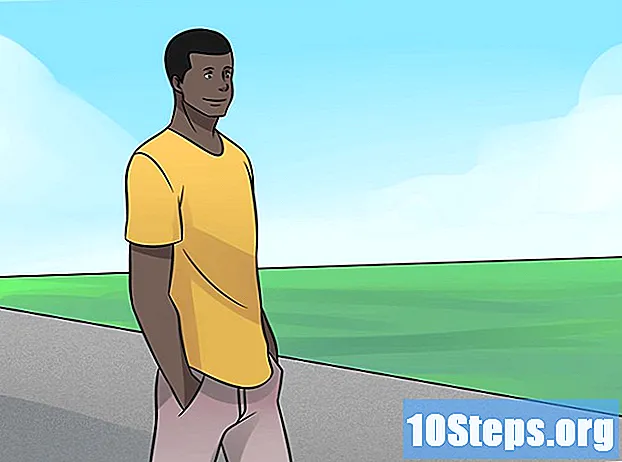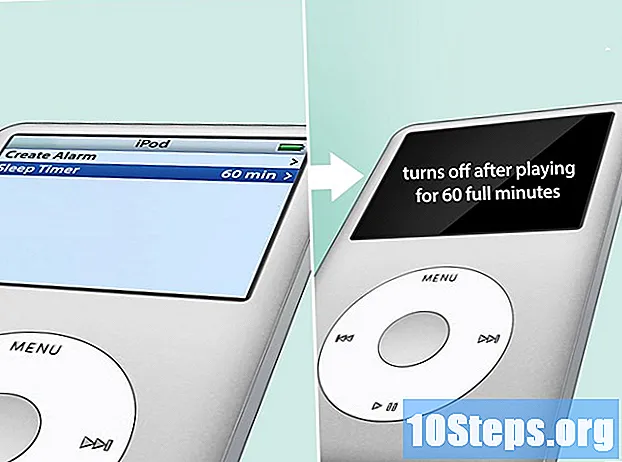লেখক:
Mark Sanchez
সৃষ্টির তারিখ:
4 জানুয়ারি 2021
আপডেটের তারিখ:
13 মে 2024

কন্টেন্ট
অন্যান্য বিভাগএই উইকিও আপনাকে আপনার কম্পিউটারের এলোমেলো অ্যাক্সেস মেমোরি (র্যাম) ব্যবহার এবং আপনার কম্পিউটারের হার্ড ড্রাইভের ক্ষমতা উভয় পরীক্ষা করতে শেখায়।
পদক্ষেপ
6 এর 1 পদ্ধতি: উইন্ডোজটিতে র্যামের ব্যবহার পরীক্ষা করা হচ্ছে
চেপে ধরুন আল্ট+Ctrl এবং টিপুন মুছে ফেলা. এটি করা আপনার উইন্ডোজ কম্পিউটারের টাস্ক ম্যানেজার মেনুটি খুলবে।

ক্লিক কাজ ব্যবস্থাপক. এটি এই পৃষ্ঠার শেষ বিকল্প।
ক্লিক করুন কর্মক্ষমতা ট্যাব আপনি এটি "টাস্ক ম্যানেজার" উইন্ডোর শীর্ষে দেখতে পাবেন।

ক্লিক করুন স্মৃতি ট্যাব এটি "টাস্ক ম্যানেজার" উইন্ডোর উপরের বাম দিকে রয়েছে। পৃষ্ঠার শীর্ষের কাছাকাছি গ্রাফ ফর্ম্যাটে বা "ব্যবহৃত (সংক্ষেপিত)" শিরোনামের নীচে নম্বরটি দেখলে আপনি দেখতে পারবেন যে আপনার কম্পিউটারের র্যামের কত অংশ ব্যবহৃত হচ্ছে।
পদ্ধতি 6 এর 2: উইন্ডোজ হার্ড ড্রাইভ স্টোরেজ স্পেস পরীক্ষা করা

"আমার পিসি" আইকনটিতে ডাবল ক্লিক করুন। এটি সম্ভবত আপনার ডেস্কটপে কম্পিউটার মনিটরের আইকনটি পাওয়া যায়।- উইন্ডোজের কয়েকটি সংস্করণে "মাই পিসি" কে "মাই কম্পিউটার" বলা হয়।
- আপনি যদি আপনার ডেস্কটপে "মাই পিসি" না খুঁজে পান তবে স্টার্ট উইন্ডোর অনুসন্ধান বারটিতে "মাই পিসি" টাইপ করুন এবং তারপরে পপ আপ হওয়ার পরে কম্পিউটার মনিটর আইকনটি ক্লিক করুন।
ডান ক্লিক করুন সি: হার্ড ড্রাইভ আইকন। এটি "আমার কম্পিউটার" পৃষ্ঠার মাঝখানে "ডিভাইস এবং ড্রাইভগুলি" শিরোনামে রয়েছে।
- কিছু উইন্ডোজ সংস্করণে, হার্ড ড্রাইভটি এর উপরে "ওএস" বলবে।
ক্লিক সম্পত্তি. এই বিকল্পটি ডান-ক্লিক মেনুটির নীচে রয়েছে।
ক্লিক করুন সাধারণ ট্যাব আপনি "সম্পত্তি" উইন্ডোর শীর্ষে এই বিকল্পটি দেখতে পাবেন। এটি করার ফলে হার্ড ড্রাইভের "জেনারেল" পৃষ্ঠাটি খুলবে, যা মোট স্টোরেজের মতো বৈশিষ্ট্যগুলি তালিকাভুক্ত করে।
আপনার হার্ড ড্রাইভের সঞ্চয়স্থান পর্যালোচনা করুন। "ব্যবহৃত স্পেস" বিভাগটি দেখায় যে আপনার হার্ড ড্রাইভের কতগুলি গিগাবাইট আপনার ফাইল দ্বারা নেওয়া হয়েছে, যখন "ফ্রি স্পেস" আপনাকে আপনার হার্ডড্রাইভে থাকা গিগাবাইটের সংখ্যা দেখায়।
- আপনি আপনার হার্ড ড্রাইভে তালিকাভুক্ত মোট গিগাবাইটের সংখ্যা এবং কম্পিউটার কেনার সময় যে গিগাবাইটের বিজ্ঞাপন দেওয়া হয়েছিল তার মধ্যে পার্থক্য লক্ষ্য করতে পারেন। এটি কারণ আপনার কম্পিউটারের হার্ড ড্রাইভের একটি নির্দিষ্ট অংশ কম্পিউটারের অপারেটিং সিস্টেমটি সঞ্চয় করতে ব্যবহৃত হয়; অতএব, সেই স্থানটি অপরিবর্তনীয়ভাবে ব্যবহৃত হয়, এবং এইভাবে তালিকাভুক্ত থাকে।
6 এর 3 পদ্ধতি: ম্যাকের র্যাম ব্যবহার পরীক্ষা করা
"স্পটলাইট" বোতামটি ক্লিক করুন। এটি স্ক্রিনের উপরের-ডান কোণায় ম্যাগনিফাইং কাচের আইকন।
অনুসন্ধান বারটিতে "ক্রিয়াকলাপ পর্যবেক্ষণ" টাইপ করুন। এটি করার ফলে "ক্রিয়াকলাপ পর্যবেক্ষণ" অ্যাপ্লিকেশনটি উপস্থিত হবে।
ক্লিক ক্রিয়াকলাপ নিরীক্ষক. এটি করা ক্রিয়াকলাপ পর্যবেক্ষণ প্রোগ্রামটি খুলবে, যা আপনাকে আপনার ম্যাকের বর্তমান র্যাম ব্যবহার দেখতে দেবে।
ক্লিক স্মৃতি. এটি ক্রিয়াকলাপ মনিটর উইন্ডোর শীর্ষে একটি ট্যাব।
"স্মৃতি ব্যবহৃত" নম্বরটি দেখুন। আপনি পৃষ্ঠার নীচে এই বিকল্পটি দেখতে পাবেন। এখানে "ফিজিকাল মেমোরি" নম্বরটি দেখায় যে আপনার ম্যাকটি কতটা র্যাম ইনস্টল করেছে, যখন "মেমোরি ব্যবহৃত" নম্বরটি বর্তমানে আপনার ম্যাকটি কতটা র্যাম ব্যবহার করছে is
6 এর 4 পদ্ধতি: ম্যাকের হার্ড ড্রাইভের সঞ্চয় স্থান পরীক্ষা করা
অ্যাপল মেনুতে ক্লিক করুন। এটি আপনার ম্যাকের স্ক্রিনের উপরের-বাম কোণে আপেল-আকৃতির আইকন।
ক্লিক এই ম্যাক সম্পর্কে. এই বিকল্পটি ড্রপ-ডাউন মেনুটির শীর্ষের নিকটে।
ক্লিক স্টোরেজ. আপনি "এই ম্যাক সম্পর্কে" পৃষ্ঠার শীর্ষে এই বিকল্পটি খুঁজে পাবেন। "স্টোরেজ" ট্যাবে আপনি কোনও রঙের কোডেড ব্রেকডাউন দেখতে পাচ্ছেন যে কোন ফাইল টাইপগুলি স্থান ব্যবহার করছে।
- আপনি "এক্স জিবি ফ্রি ওয়াই জিবি" বিভাগে পৃষ্ঠার শীর্ষ-ডানদিকে আপনার বর্তমানে নিখরচায় হার্ড ড্রাইভের স্থানটি দেখতে পারেন যেখানে "এক্স" আপনার ম্যাকের মুক্ত স্থান এবং "ওয়াই" আপনার ম্যাকের মোট স্থান।
6 এর 5 পদ্ধতি: আইফোনে হার্ড ড্রাইভ স্টোরেজ স্পেস পরীক্ষা করা
আপনার আইফোনের সেটিংস খুলুন। এটি ধূসর গিয়ার আইকন যা সম্ভবত হোম স্ক্রিনে রয়েছে।
- অপারেটিং সিস্টেমের বিধিনিষেধের কারণে আপনি আপনার আইফোনের র্যাম ব্যবহার দেখতে পারবেন না।
ট্যাপ করুন সাধারণ. আপনার পর্দার নীচের দিকে এই বিকল্পটি দেখতে হবে।
ট্যাপ করুন স্টোরেজ এবং আইক্লাউড ব্যবহার. এটি পর্দার নীচে দিকে।
ট্যাপ করুন স্টোরেজ পরিচালনা করুন "স্টোরেজ" বিভাগের অধীনে। এই বিভাগটি পৃষ্ঠার শীর্ষে রয়েছে। এটি করার ফলে পৃষ্ঠার শীর্ষে "ব্যবহৃত" এবং "উপলভ্য" বিভাগগুলির সাথে যথাক্রমে আপনার আইফোনের ব্যবহৃত স্থান এবং মুক্ত স্থান প্রদর্শন করে এমন বেশিরভাগ স্থান গ্রহণের ক্ষেত্রে আপনার ডিভাইসের অ্যাপ্লিকেশনগুলির একটি তালিকা খুলবে respectively ।
- দ্বিতীয় ট্যাপিং স্টোরেজ পরিচালনা করুন এই পৃষ্ঠায় আইক্লাউড পৃষ্ঠাটি খুলবে যেখানে আপনি দেখতে পাচ্ছেন যে আপনার আইক্লাউড ড্রাইভে কত ঘর রয়েছে।
6 এর 6 পদ্ধতি: অ্যান্ড্রয়েডে হার্ড ড্রাইভ এবং র্যামের ব্যবহার পরীক্ষা করা
আপনার Android এর সেটিংস খুলুন। এটি ধূসর গিয়ার আইকনটি সম্ভবত অ্যাপ ড্রয়ারে পাওয়া গেছে।
নীচে স্ক্রোল করুন এবং আলতো চাপুন অ্যাপস. এই বিকল্পটি "ডিভাইস" বিভাগে রয়েছে।
- কিছু অ্যান্ড্রয়েডে (যেমন স্যামসাং গ্যালাক্সি) আপনাকে প্রথমে আলতো চাপতে হবে যন্ত্র আপনি ট্যাপ করার আগে অ্যাপস.
"অ্যাপস" পৃষ্ঠায় বাম দিকে সোয়াইপ করুন। এটি করার ফলে "এসডি কার্ড" পৃষ্ঠাটি খুলবে যা স্ক্রিনের নীচে-বাম কোণে আপনার বর্তমানে ব্যবহৃত হার্ড ড্রাইভের স্থান এবং স্ক্রিনের নীচে-ডান কোণায় আপনার মোট স্টোরেজ স্পেস প্রদর্শন করবে।
"এসডি কার্ড" পৃষ্ঠায় বাম দিকে সোয়াইপ করুন। এটি করার ফলে "চলমান" ট্যাবটি খুলবে যা আপনার বর্তমানে চলমান প্রোগ্রামগুলি দেখায়।
বিভিন্ন বিভাগ পর্যালোচনা করুন। পৃষ্ঠার শীর্ষে তিনটি মান রয়েছে যা আপনাকে আপনার অ্যান্ড্রয়েডের র্যাম ব্যবহার প্রদর্শন করবে:
- পদ্ধতি - বর্তমানে আপনার অ্যান্ড্রয়েড অপারেটিং সিস্টেম দ্বারা ব্যবহৃত গিগাবাাইটের সংখ্যা।
- অ্যাপস - বর্তমানে চলমান অ্যাপ্লিকেশন দ্বারা ব্যবহৃত গিগাবাইটের সংখ্যা।
- ফ্রি - র্যামের ফ্রি গিগাবাইটের সংখ্যা।
সম্প্রদায় প্রশ্ন এবং উত্তর
প্রায় একই বয়সের অন্য একটি ম্যাক কম্পিউটারে স্মৃতি বাড়ানোর জন্য আমি কি কোনও পুরানো ম্যাক কম্পিউটার থেকে স্মৃতি নিতে পারি?
না। অ্যাপল ম্যাকগুলি কোনও উপায়ে পরিবর্তন বা সংশোধন না করার জন্য ডিজাইন করা হয়েছিল। আপনাকে একটি নতুন ম্যাক কিনতে হবে বা পিসি জগতে প্রবেশ করতে হবে।
আমি কীভাবে কোনও আইপ্যাডে মেমরির ব্যবহার পরীক্ষা করতে পারি?
সেটিংস> সাধারণ> সঞ্চয়স্থানে যান। তারপরে এটি ব্যবহৃত মেমরির পরিমাণ, মেমরি উপলব্ধ এবং অ্যাপ্লিকেশন প্রতি ব্যবহারের পরিমাণ প্রদর্শন করা উচিত।
পরামর্শ
- র্যাম হল মেমরি যা বিভিন্ন চলমান প্রক্রিয়াগুলিতে বরাদ্দ করা হয় (উদাঃ, অ্যাপ্লিকেশন বা প্রোগ্রাম)। অন্যদিকে হার্ড ড্রাইভের সঞ্চয়স্থান, আপনার কম্পিউটারে রাখা কোনও ফাইল, ফোল্ডার বা প্রোগ্রাম সংরক্ষণ করে - তা চলছে কিনা তা নির্বিশেষে।
সতর্কতা
- যদি কোনও সন্দেহজনক প্রক্রিয়া উল্লেখযোগ্য পরিমাণে মেমরি ব্যবহার করে তবে একটি অ্যান্টি-ভাইরাস স্ক্যান চালানোর চেষ্টা করুন।
- কেবলমাত্র হত্যা প্রক্রিয়াগুলি যা আপনি নিশ্চিত তা সিস্টেম সমালোচনা নয়। আপনার অপারেটিং সিস্টেমটি চালানোর জন্য ব্যবহৃত ফাইল এবং ডেটা আপনি সহজে এবং অপূরণীয়ভাবে ক্ষতি করতে পারেন।